Photoshop工作区面板不见了怎么办
1、在电脑桌面,双击“photoshop”快捷键方式;

2、打开软件后,发现右边的图层操作面版不见了;

3、在菜单栏中点击【窗口】;
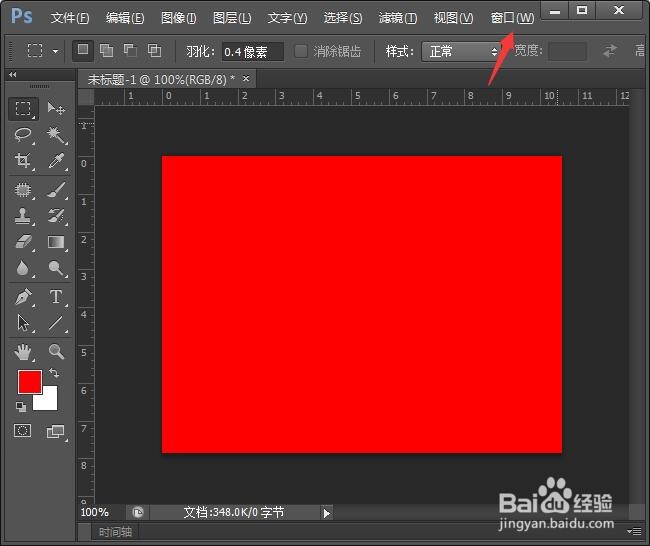
4、接着点击【工作区】;
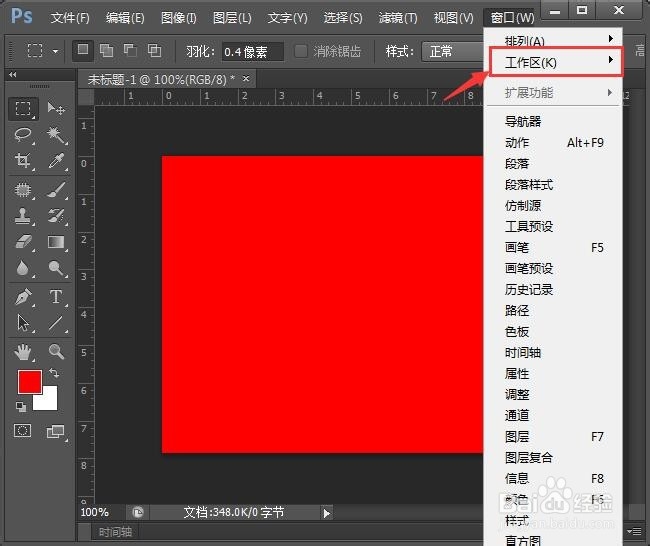
5、在二级菜单中点击【复位基本功能】;

6、这样就还原为最初的工作栏了。

声明:本网站引用、摘录或转载内容仅供网站访问者交流或参考,不代表本站立场,如存在版权或非法内容,请联系站长删除,联系邮箱:site.kefu@qq.com。
阅读量:84
阅读量:39
阅读量:131
阅读量:167
阅读量:37